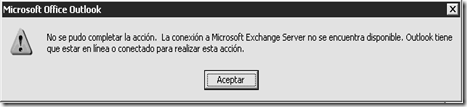martes, 7 de junio de 2011
REDUCCIÓN DE USO DE MEMORIA POR USUARIO EN TERMINAL SERVERS
Digamos que los usuarios consumen aproximadamente 100Mb de memoria inactiva. Si hacemos cálculos, con 40 usuarios se alcanzan los 4Gb de memoria, y esto ocurre cuando ellos están inactivos sin hacer nada. Por lo que si reducimos el consumo de memoria a 50Mb, se podrían alcanzar los 80 usuarios (en teoría).
A continuación os exponemos algunos pasos que se pueden realizar para reducir el consumo general de memoria con el fin de poder acoger a muchos más usuarios.
PRIMER PASO
Trataremos de hacer todo lo posible por reducir el número de programas en la carpeta de inicio. Incluso si se acaba de iniciar el MS Communicator y el Internet Explorer. Si nos deshacemos de estos dos programas, se ahorrará un gran pedazo de memoria. Con la ejecución del IE8 y el Communicator se consumen 10Mb de memoria por usuario. Así que si podemos reducir esto al 50%, probablemente se ahorraría unos 200Mb de memoria.
SEGUNDO PASO
Comprobaremos los procesos en el Administrador de Tareas de Windows y eliminar tantos procesos como sea posible. La siguiente lista te ayudará a conseguirlo:
cftmon.exe - Entrada Alternativa de Microsoft y barra de idiomas del Office
icabar.exe - Citrix ICA Bar
acrotray.exe - Bandeja de Adobe
reader_sl.exe - Inicio rápido de Adobe Acrobat
aclntusr.exe - Agente Altiris
wuauclt.exe - Agnete de Windows Update
ssonsvr.exe - Citrix Single Sign On. Si sólo se está ejecutando aplicaciones publicadas o no se necesita ICA en un escritorio de publicación, se puede eliminar. Se puede agregar de nuevo en cualquier momento.
Se podría eliminar algunos de ellos desde el registro en todos los Terminal Servers usando las Preferencias de las Políticas de Grupo. La localización del registro es:
HKLM\Software\Microsoft\Windows\CurrentVersion\Windows\Run
Si se tiene una gran cantidad de valores en el registro, se debe eliminar la mayor cantidad posible antes de que nadie se entere, porque esta no es la mejor manera de trabajar con Terminal Servers, y de esta forma se podrá acoger muchos más usuarios.
PD: Esto también se puede aplicar a proveedores de redes y de herramientas de grupo.
TERCER PASO
Si se usa el Internet Explorer 8, cada pestaña crea una nueva instancia de iexplore.exe. Así que si se tienen dos pestañas abiertas podemos encontrarnos con tres instancias de iexplore, una para cada pestaña y otra para el frame de Windows.
Es muy recomendable agregar la siguiente clave de registro para limitar esto a sólo dos instancias. Hemos podido comprobar que con ello se reduce un 15% de memoria de IE8 por usuario.
HKEY_CURRENT_USER\Software\Microsoft\Internet Explorer\Main REG_DWORD - TabProcGrowth = 1
CUARTO PASO
Instalar y aprovechar Citrix HDX MediaStream para Flash. Nuestros resultados para algunos sitios webs en flash nos muestra una reducción de 150Mb y entre un 5 y 7% de la actividad de la CPU, por usuario 50Mb constante y 0% de la CPU.
Problema con actualizaciones
Hay ocasiones en los que el sistema se queda "pillado" con la instalación de una o varias actualizaciones. Cuando ocurre esto, el sistema arranca y aparece el mensaje "Instalando actualizaciones, por favor no apague el equipo.", pero al terminar de instalarlas, de manera supuestamente correcta y tras el reinicio la máquina, el proceso vuelve a comenzar de nuevo desde el principio y así indefinidamente. Si tratamos de resolver este comportamiento en modo a prueba de fallos, podremos comprobar que no se soluciona. ¿qué podemos hacer entonces?.
SOLUCIÓN:
No hace falta formatear ni tomar medidas más drásticas como lanzar el pc por la ventana. Lo que haremos será arrancar el sistema en modo línea de comandos, ir al directorio donde tengamos instalado el sistema operativo, normalmente c:\windows, y una vez ahí debemos ir al directorio c:\windows\winsxs. En esta ubicación nos encontraremos con el el fichero pending.xml que debemos renombrar a pending.old. Tras realizar este cambio, y reiniciar la máquina, veremos que el problema ha quedado resuelto y ya no entra en el bucle.
martes, 5 de octubre de 2010
No se abre la opción de firmas en Outlook 2010
Recientemente, tuvimos que desinstalar la versión de 64bits de Office 2010 e instalar la versión de 32bits para poder usar el plugin del CRM 4.0 en nuestros gestores de correo Outlook 2010.
Una vez comenzamos a usar el programa de correo, no podíamos abrir determinadas opciones. Al pulsar en el botón de "firmas", por ejemplo, no ocurría nada.
Para resolver el problema tuvimos que insertar en el registro, copiando y pegando en un archivo con la extensión ".reg" las siguientes ramas:
Windows Registry Editor Version 5.00
[HKEY_LOCAL_MACHINE\SOFTWARE\Classes\CLSID\{0006F03A-0000-0000-C000-000000000046}\LocalServer32]
"LocalServer32"=hex(7):43,00,3a,00,5c,00,50,00,72,00,6f,00,67,00,72,00,61,00,\
6d,00,20,00,46,00,69,00,6c,00,65,00,73,00,20,00,28,00,78,00,38,00,36,00,29,\
00,5c,00,4d,00,69,00,63,00,72,00,6f,00,73,00,6f,00,66,00,74,00,20,00,4f,00,\
66,00,66,00,69,00,63,00,65,00,5c,00,4f,00,66,00,66,00,69,00,63,00,65,00,31,\
00,34,00,5c,00,4f,00,75,00,74,00,6c,00,6f,00,6f,00,6b,00,2e,00,65,00,78,00,\
65,00,00,00,00,00
@="C:\\Program Files (x86)\\Microsoft Office\\Office14\\Outlook.exe"
[HKEY_LOCAL_MACHINE\SOFTWARE\Classes\Wow6432Node\CLSID\{0006F03A-0000-0000-C000-000000000046}\LocalServer32]
@="C:\\Program Files (x86)\\Microsoft Office\\Office14\\Outlook.exe"
"LocalServer32"=hex(7):43,00,3a,00,5c,00,50,00,72,00,6f,00,67,00,72,00,61,00,\
6d,00,20,00,46,00,69,00,6c,00,65,00,73,00,20,00,28,00,78,00,38,00,36,00,29,\
00,5c,00,4d,00,69,00,63,00,72,00,6f,00,73,00,6f,00,66,00,74,00,20,00,4f,00,\
66,00,66,00,69,00,63,00,65,00,5c,00,4f,00,66,00,66,00,69,00,63,00,65,00,31,\
00,34,00,5c,00,4f,00,75,00,74,00,6c,00,6f,00,6f,00,6b,00,2e,00,65,00,78,00,\
65,00,00,00,00,00
viernes, 21 de mayo de 2010
Problema de ActiveSync en Exchange 2010
Nombre de registro: Aplicación
Fuente: MSExchange ActiveSync
Fecha: 21/05/2010 12:23:07 PM
Identificador de sucesos: 1053
Categoría de tareas: Configuración
Nivel: Error
Palabras clave: Clásico
Usuario: N / A
Equipo:
Descripción:
Exchange ActiveSync doesn't have sufficient permissions to create the "CN=name
Active directory response: 00000005: SecErr: DSID-031521D0, problem 4003 (INSUFF_ACCESS_RIGHTS), data 0
Traducción:
Exchange ActiveSync no tiene permisos suficientes para crear el recipiente "CN=
Respuesta de Active directory: 00000005: SecErr: DSID-031521D0, problem 4003 (INSUFF_ACCESS_RIGHTS), data 0
Lo primero es asegurarnos de tener los suficientes permisos en el dominio\Exchange Servers para obtener listados, crear y borrar hijos del tipo de objeto "msExchangeActiveSyncDevices" y no tener denegados permisos que bloqueen estas operaciones.
La solución es la siguiente:
- En un controlador de dominio, debemos ir a Inicio / Todos los Programas / Herramientas Administrativas / Usuarios y equipos de Active Directory
- Hacer clic en Vista y seleccionar Funciones avanzadas
- Seleccionar un buzón que no está trabajando con Active Sync, hacer doble clic en la cuenta, seleccione la Ficha de Seguridad y luego pulsar en el botón de Avanzado.
- Seleccionar Servidores de Exchange, y marcar la opción Incluir permisos heredables. Luego pulsar sobre Aplicar y por último en Aceptar
- Este caso está siendo estudiando y posiblemente sea arreglado en una futura actualización.
jueves, 25 de febrero de 2010
Outlook 2003 y Microsoft Exchange Server 2010
Por defecto al intentar configurar un buzón de correo de un Exchange Server 2010 en un Outlook 2003, este nos va a devolver un error conforme el servidor no se encuentra disponible.
Esto es debido a que por defecto Exchange 2010 solo permite comunicaciones encriptadas y en cambio Outlook 2003 por defecto viene con esta opción desactivada.
Para solucionar el problema basta seguir los siguientes pasos.
1. Haremos clic en el botón “Más configuraciones…”
2. Haremos clic en la pestaña “Seguridad”
3. Finalmente activaremos el checkbox “Cifrar datos”.
Una vez hecho esto podremos volver a configurar la cuenta de la manera estándar.
viernes, 15 de enero de 2010
Error ID 2011: Espacio de almacenamiento insuficiente en el servidor para procesar este comando

Mensajes de error:
No hay suficiente espacio disponible en el servidor para procesar este comando.
- No hay suficiente memoria para completar la transacción. Cierre algunas aplicaciones y vuelva a intentarlo.
Estos errores en un ordenador, al que llamaremos ordenador A, pueden indicar un error del IRPStackSize de otra máquina, el servidor que tiene el recurso compartido, al cual llamaremos ordenador B. Vamos al ordenador B, abrimos el log de eventos, y buscamos el evento con ID 2011. Si existe, es un gran indicio de este bug.
- Ordenador A: Al intentar acceder al recurso compartido de otra máquina de la red, se muestra el mensaje "Espacio de almacenamiento insuficiente...".
- Ordenador B: El servidor donde está el recurso compartido, necesita ampliar el parámetro IRPStackSize.
Para repararlo, se debe incrementar el parámetro IRPStackSize en el registro del servidor donde está el recurso compartido, en el ejemplo el Ordenador B.
Aquí tenemos el valor de registro afectado:
HKEY_LOCAL_MACHINE
\SYSTEM
\CurrentControlSet
\Services
\LanmanServer
\Parameters
IRPStackSize DWORD 0x0000000f (15)
A veces un valor de 15 no es suficiente, y solamente valores entre 16 y 25 resuelven el problema. Intentamos primero con 16. Normalmente los valores con más éxito son 16 y 18, en caso de que no resulte se puede utilizar 20 o más.
No debemos olvidar reiniciar la máquina tras realizar cada cambio, porque sólo así se hará efectivo el nuevo valor.
En caso de que el valor no exista, lo creamos como tipo DWORD y nos aseguramos de que que coincidan mayúsculas y minúsculas, curiosamente el correcto funcionamiento depende de ello.
Este error también puede darse al instalar algún tipo de software como el Norton AntiVirus, el cual cambia el parámetro del registro, el Acronis TrueImage v. 10, 2009, o superior, el Seagate DiscWizard, IBM AntiVirus, y el Microsoft Bitdefender.
Segun el artículo de la Microsoft Knowledge Base, no se menciona al Windows XP, pero también debe aplicarse a este sistema operativo.
Antivirus Software May Cause Event ID 2011 (Q177078)
http://support.microsoft.com/kb/177078/
lunes, 7 de septiembre de 2009
El Iphone, el 3G, el GPRS, el Push, la batería y las llamadas perdidas.
Podría ser el titulo de una película de humor o en este caso de una tragicomedia. Antes que nada vamos a definir un poco los conceptos de forma poco rigurosa pero entendible para todos.
Iphone.- es el teléfono de Apple que hace la mitad que los demás pero con mucho más estilo y fluidez.
3G.- Sistema de transmisión de datos que permite transmitirlos a más velocidad que el GPRS y sin interrumpir la entra de llamadas de voz, pero consumiendo la batería en 0,5.
GPRS.- Sistema de transmisión de datos más lento que el 3G pero que consume menos batería.
Push.- Sistema por el cual nuestro teléfono deja un camino de datos abierto con el servidor de correo para saber cuando ha llegado correo, citas o contactos nuevos y actualizarlos en el teléfono. Además de paso se zampa la batería.
Batería.- Elemento que produce electricidad para que nuestro teléfono funcione y que siempre se agota en el momento más inoportuno.
Llamada perdida.- Llamada que era de vital importancia para nuestra vida y que no pudimos atender porque el teléfono decidió que estaba apagado o fuera de cobertura.
Una vez aclarado esto vamos con el tema.
PROBLEMA:
Muchos usuarios del Iphone lo utilizamos para sincronizar nuestro correo electrónico con un servidor de correo tipo Microsoft Exchange Server. Por defecto al configurar una cuenta de Exchange en el Iphone se queda activada la actualización mediante Push, la cual si tenemos el 3G activado hará que la batería nos dure literalmente 1 hora. Muchos de nosotros como solución a este problema lo que haremos es desactivar el 3G, con esto aparentemente se soluciona el problema y la batería dura más.
Pero surge otro problema, la gente se empieza a quejar de que nos llama y le sale la locución diciendo que el teléfono esta apagado o fuera de cobertura, a lo que nosotros le decimos “ que raro si tengo el teléfono al lado mío y esta a tope de cobertura”. Efectivamente, pero probablemente el teléfono en ese momento esta sincronizándose con el servidor de correo y como hemos desactivado el 3G, ahora lo hace por GPRS o EDGE lo cual hace que en ese instante no podamos recibir llamadas.
SOLUCIÓN:
La solución mejor que he encontrado, por lo menos en mi caso, ha sido activar el 3G y cambiar el Push por la sincronización automática cada hora, con esto la batería dura y la perdida de llamadas por este motivo es nula.
Cuidado con los lugares donde no hay cobertura 3G ya que el teléfono se conectara por GPRS y volveremos a perder llamadas. En estos casos, si tenemos que pasar tiempo a diario en ese lugar, deberíamos intentar configurar un acceso WIFI, de hecho os recomiendo que siempre que podáis uséis la WIFI. Por ejemplo yo tengo configuradas la del trabajo y la de casa de forma que el teléfono en esos lugares se conecta automáticamente por WIFI.